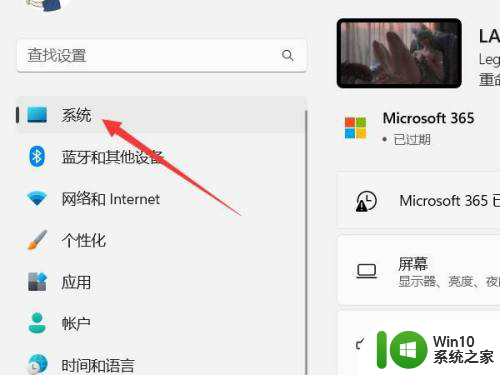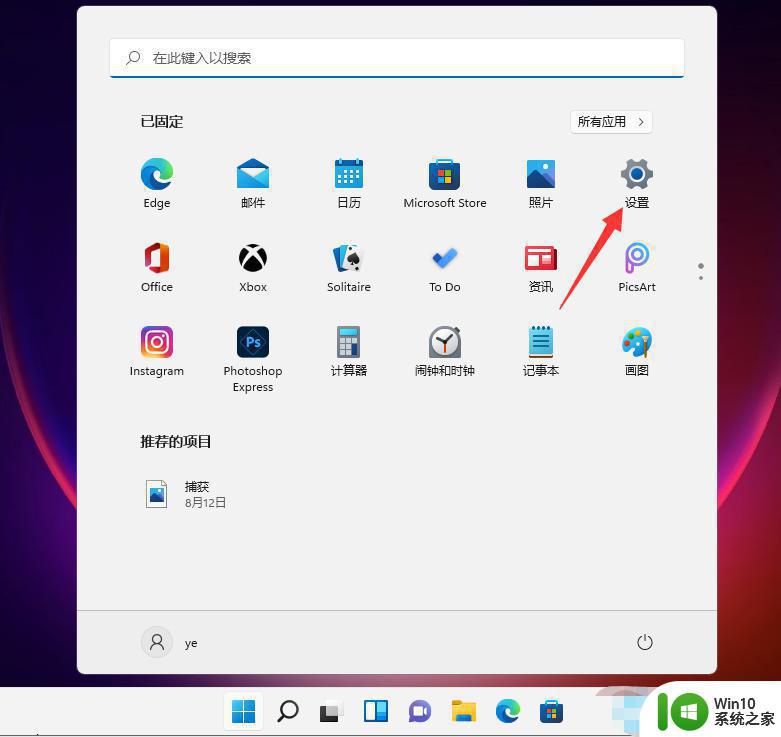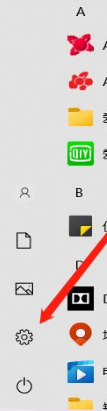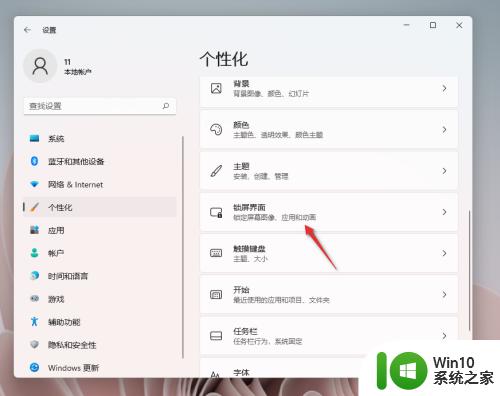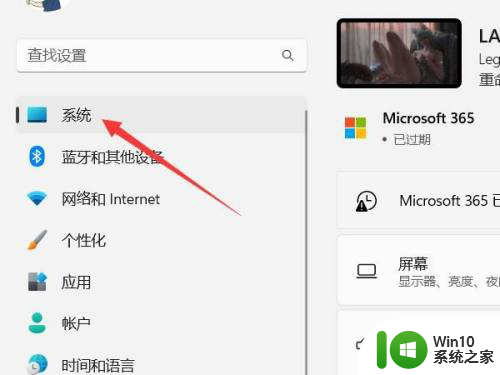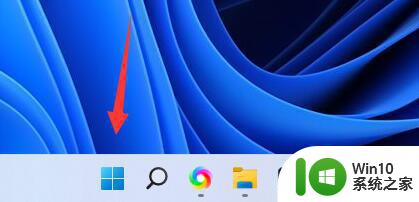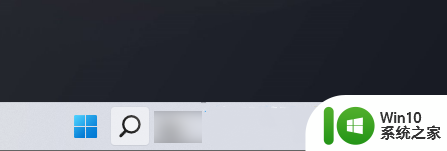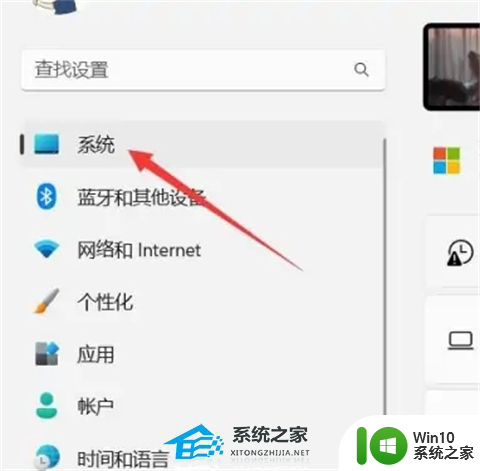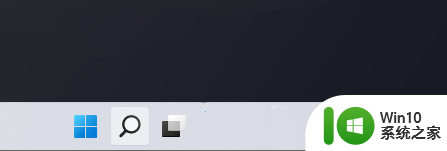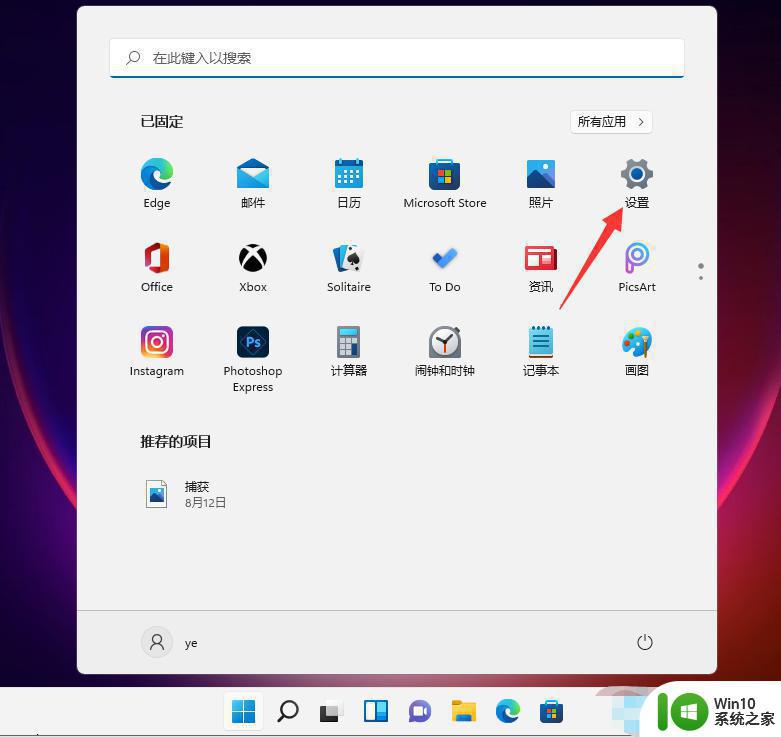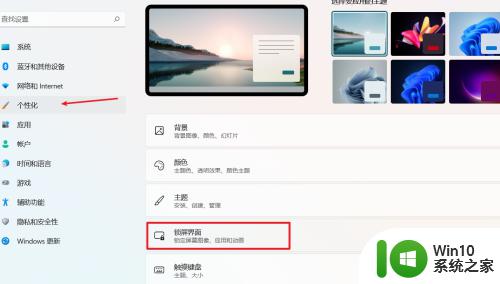win11屏保锁屏时间怎么设置 win11锁屏时间设置步骤
更新时间:2024-06-12 13:35:33作者:xiaoliu
Win11作为微软最新发布的操作系统,锁屏时间的设置也备受关注,在Win11中,用户可以根据自己的需求和习惯来设置屏保锁屏时间,以保护隐私和节省电力。接下来我们将介绍Win11锁屏时间设置的具体步骤,让您轻松掌握。
步骤如下:
1.打开系统设置
打开设置界面,点击左侧的系统设置。
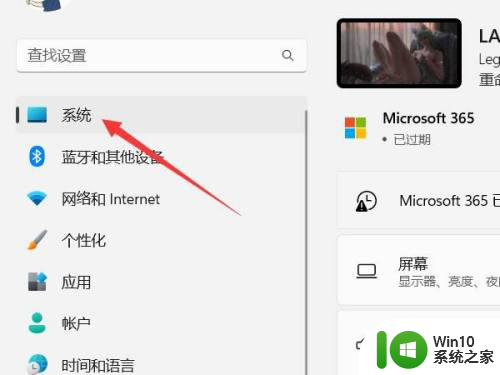
2.选择电源和电池
找到电源和电池选项,点击打开。
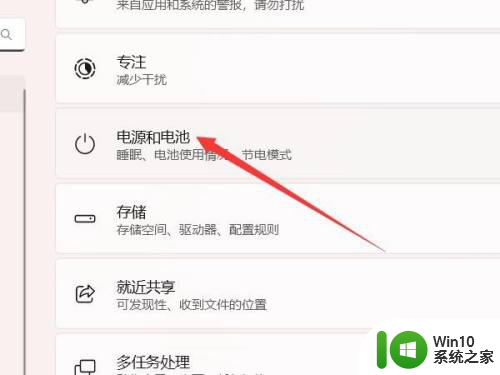
3.打开屏幕和休眠
找到屏幕和休眠选项,点击打开。
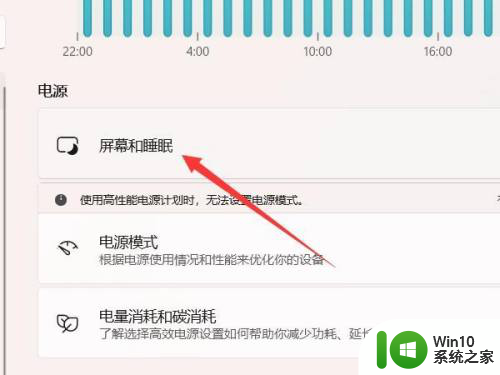
4.设置锁屏时间
找到锁屏时间选项,设置后面的时间即可。
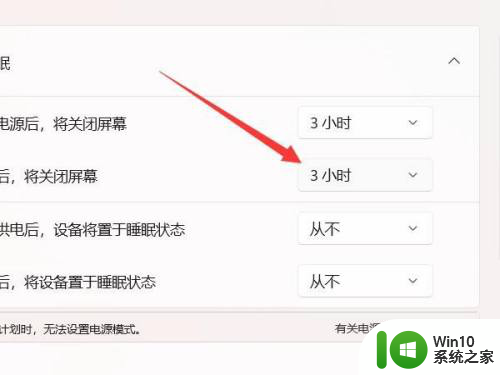
以上就是如何设置win11屏保锁屏时间的全部内容,如果还有不清楚的用户,可以参考以上步骤进行操作,希望对大家有所帮助。